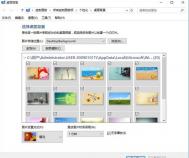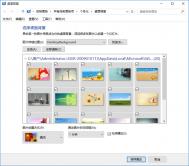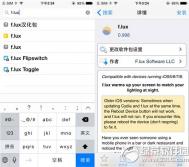如何设置Win10桌面背景设置打开方式
Win10的系统主题采用了Modern风格,因此各项系统设置也要逐渐都改为这种模式。但在现阶段,微软还没办法完成Modern化进程,因此就出现了像设置这种二元化现象:控制面板与Modern版设置并存。根据用户反馈,设置其实并不像控制面板好用,功能不全,而且很多时候还需要控制面板帮忙,显得比较鸡肋。
而用户常用的个性化设置功能则是这种二元化控制的最好体现。在Windows10正式版中,个性化主体界面已经基本Modern化,但其中的主题设置、桌面图标、声音设置、鼠标设置等还需要调出原有控制面板的项目。而且已经Modern化的桌面背景功能并不像Windows7/Windows 8.1控制面板的功能强大,因此很多用户希望能够使用之前的设置窗口。事实上,微软并没有将原有设置窗口一棒子打死,只是将其隐藏而已,想把它找回其实很简单。

具体方法如下:
1、按下键盘Win+R键,调出运行
2、输入以下命令后回车:
control /name Microsoft.Personalization /page pageWallpaper
(本文来源于图老师网站,更多请访问https://m.tulaoshi.com/windowsshi/)
打开后就可以像Win7/Win8.1那样设置桌面背景了,而且壁纸自动换功能也可以正常使用,非常方便。需要提醒各位的是,每次打开这个窗口都需要采用上述方式,将该窗口固定到任务栏后,再次打开时只会显示控制面板。
win10系统下如何启动屏幕自动关闭功能的方法
一般情况下,我们使用电脑一段时间之后离开,电脑会自动处于休眠或者锁屏的状态,不仅可以节约电量而且对于屏幕也是一种保护,现在win10系统中可以设置屏幕自动关闭的方法,这和传统的休眠状态是不同的,这种方法只关闭屏幕,后台的程序可以正常运行,只是纯粹的起到对屏幕保护的作用,对于电脑的寿命也是有好处的。只要这种方法只需要手动设置一次就可以了,以后无需再次设置,是很方便的操作,下面图老师小编教大家Win10设置屏幕自动关闭的方法。
win10系统下如何启动屏幕自动关闭功能的方法教程
第一步:我们在传统界面下点击开始菜单,并点击 Setting(设置);
第二步:在弹出的窗口中点击第一个系统图标,来进入系统设置页面;
第三步:我们在系统设置中可以看到很多选项,我们需要找到并选项电源选项,在电源选项中设置屏幕自动关闭的时间,我们可以选择一个适合自己使用情况的时间,如下图:

以上图老师小编介绍的方法可以快速设置win10电脑屏幕自动关闭,操作方法简单只需几步就可以完成了,这种操作是很有必要的,可以保护我们电脑的屏幕,赶紧操作起来吧!
Win10系统OneDrive无法同步文件解决方法

用户首先应该尝试的解决办法包括:
1、重启OneDrive客户端;
2、重新登录微软账户;
3、检查文件路径是否过长,微软规定文件路径(包含文件名部分)不能超过255个字符;
4、检查硬盘是否还有足够空间;
如果以上方法都不起作用的话,那么就需要祭出下面的绝招了。只需要一条命令就可以重置OneDrive,恢复同步功能。但需要注意的是,重置后会重新同步OneDrive中的文件,这需要花费一些时间。重置方法为:
1、按Win+R打开运行。
2、输入下面的命令回车运行即可;
%localappdata%MicrosoftOneDriveonedrive.exe /reset
3tulaoshi、执行以上命令后任务栏通知区域中的OneDrive图标会消失,等待1~2分钟之后图标会重现,功能将自动恢复。
4、如果OneDrive没有自动运行,则在运行对话框中输入下面的命令:
%localappdata%MicrosoftOneDriveonedrive.exe
按回车即可打开OneDrive客户端。
win10 蜘蛛纸牌开启方法
据现在图老师小编所知,玩游戏已经成为一个时尚潮流,无论是男女老少,游戏那是大小通吃啊。甚至有人对待游戏那是走火入魔。图老师小编也是惊呆了啊。适当的游戏可做消遣,痴迷于游戏可是太容易伤身啊。在windows中,纸牌游戏可谓是经典,图老师小编觉得这款游戏也是大小通吃的节奏啊。相信几乎大部分的用户都玩过这个游戏。可做平时消遣又不易使人上瘾。那么问题来了,在我们刚刚新推出来的win10系统中这个游戏好像消失不见似的,该如何玩这个游戏呢。图老师小编竭诚为您服务,在这里图老师小编就给大家介绍一下如何在win10上玩经典的纸牌游戏,具体步骤如下:
win10 蜘蛛纸牌开启方法教程
1、点击开始菜单;
(本文来源于图老师网站,更多请访问https://m.tulaoshi.com/windowsshi/)
2、从开始菜单的应用列表(磁贴列表)中找到Microsoft Solitaire Collection应用;

3、如果在磁贴列表中找不到,可以在所有应用列表中找到Microsoft Solitaire Collection;

4、打开Microsoft Solitaire Collection,选择自己喜欢的纸牌游戏;

5、点击左上角的按钮,弹出菜单,选择玩法介绍,查看每种纸牌游戏的玩法;

看了图老师小编的演示,有没有感觉弹出这个游戏的方法是相当的简单呢,您要不要来长丝一下呢,如果您对这个游戏感兴趣的话,不妨轻点鼠标几下,就能玩到经典的纸牌小游戏咯。